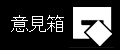何かの記録
2021/04/16 -
GameObject[] targetObjects = GameObject.FindGameObjectsWithTag("Untagged");
こういう感じで、Untagged の GameObject を検索しようとしたら動作しなかった。何故か Untagged だと無視されてしまう。なので、以下の様にする。
var gameObjects = Object.FindObjectsOfType<GameObject>();
foreach (GameObject gameObject in gameObjects)
{
if (gameObject.CompareTag("Untagged"))
{
}
}
-
参考リンク
- Why doesn't my script print all the objects in the scene? (Unity Forums)
2021/04/08 -
2021/03/18 -
2021/03/18 -
!asset.IsFolderAsset () Unrecognized assets cannot be included in AssetBundles: "Assets/tex". Cannot mark assets and scenes in one AssetBundle. AssetBundle name is "nsr50.unity3d".
こういうエラーで正常にAssetBundleが作成できない場合は、エラーが発生しているAssetBundleのアサインを全て取り消し、None にしてから Remove Unused Names で削除。そして、New... で新しく作り直すと解決します。
スクリプトだと以下の通り
using System;
using System.Collections;
using UnityEngine;
using UnityEditor;
public class test : MonoBehaviour
{
[MenuItem("Assets/AssetBundleの名前一覧から削除")]
static void RemoveName()
{
var names = AssetDatabase.GetAllAssetBundleNames();
foreach (var name in names)
{
if (name == "nsr50.unity3d")
{
AssetDatabase.RemoveAssetBundleName("nsr50.unity3d", true);
Debug.Log("AssetBundleの名前一覧から" + name + "を削除");
}
}
}
}
-
参考リンク
- Trouble building asset bundles (Unity Forums)
- AssetBundleがなぜかうまくロードされない時 (もさ猫の集い)
2021/03/13 -
BOX for My Summer Car
物をいれられて運べる箱をつくりました。SATSUMA のバーツをまとめて移動しようと、近くにあったドラム缶にぶちこんで運ぼうとしたら、パーツがドラム缶通過して運べずイライラしたのでつくりました。そう、ただの箱です。
他の MOD をみると 4 次元ポケットみたいなものありましたが、ただの箱はなさそうだったのでつくってみました。もしかしたらゲームを進めると、そういう便利アイテムというか普通の箱があったりするのかな?実は、このゲームが早期アクセスでリリースされたときに SATSUMA の組み立てをやった程度しかプレイしておらず、その後のアップデートなどはよく知らないんですよね。現状は、プレイするより MOD 作成した方が楽しいので、正式リリースまでちゃんとプレイするのはお預けな感じです。
2021/03/10 -
改造パーツを作成するにあたって、まずはゲーム内で使用できるアイテムの作成からやってみる。
左の画像のように、インポートしたメッシュに、Mesh Collider と Rigidbody のコンポーネントを追加する。当たり判定を有効するには、Mesh Collider の Convexをオン、Rigidbody の Is Kinematic オフとする。
Tag をPART、Layer をParts とするとアイテムとして認識される。スクリプトでは名前指定となるが、Unity Editor ではリストの並び番号で指定する形になる。あとで対応表をつくろう。GameObject 名に (itemx) を含めると、アイテムに視点をあわせるた時に名前が表示されるようになる。
using MSCLoader;
using UnityEngine;
namespace box
{
public class box : Mod
{
public override string ID => "box"; //Your mod ID (unique)
public override string Name => "box"; //You mod name
public override string Author => "Your Username"; //Your Username
public override string Version => "1.0"; //Version
public override bool UseAssetsFolder
{
get
{
return true;
}
}
public override void OnLoad()
{
this.ab = LoadAssets.LoadBundle(this, "box.unity3d");
this.box1 = this.ab.LoadAsset("box.prefab") as GameObject;
this.ab.Unload(false);
this.box1 = Object.Instantiate<GameObject>(this.box1);
//(itemx)とすると、アイテム名が表示される(詳細不明)
this.box1.name = "testbox(itemx)";
//アイテムと認識させる為の設定(Unity Editorでも設定可)
this.box1.layer = LayerMask.NameToLayer("Parts");
this.box1.tag = "PART";
//アイテムの初期位置
this.box1.transform.localPosition = new Vector3(-18.85804f, -0.5740709f, 11.78144f);
this.box1.transform.localEulerAngles = new Vector3(270f, 0f, 0f);
this.box1.transform.localScale = new Vector3(1, 1, 1);
}
private AssetBundle ab;
private GameObject box1;
}
}
ゲーム目録
記事のカテゴリ
当サイトはPC版ゲームのMODを中心に取り扱うなか、私gosukeのたわ言をつらつらと記録しています。(MODとはModification、元のゲームに様々な要素を追加・改変する事で、オリジナルのゲームよりさらに楽しめる幅が広がります。)
また、リンクフリーではありますが、ファイルへの直リンクは出来ればご遠慮お願い致します。バナーでリンクする場合は下にあるバナーを使用して下さい。
<確認用>